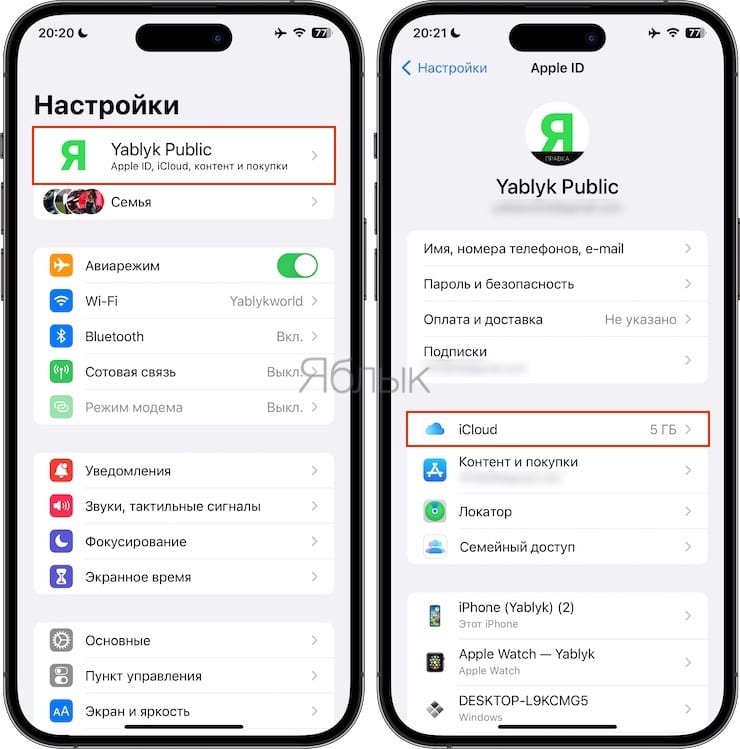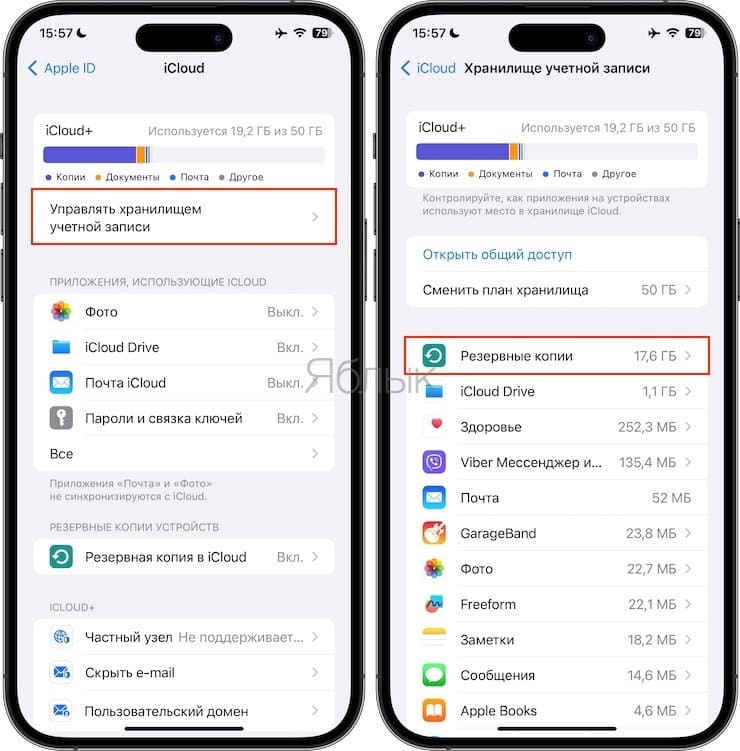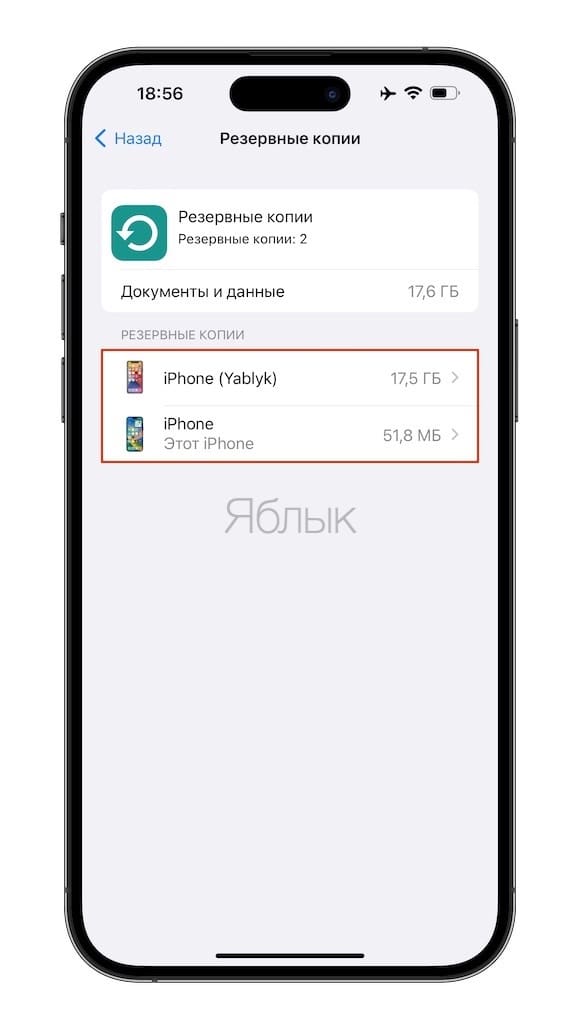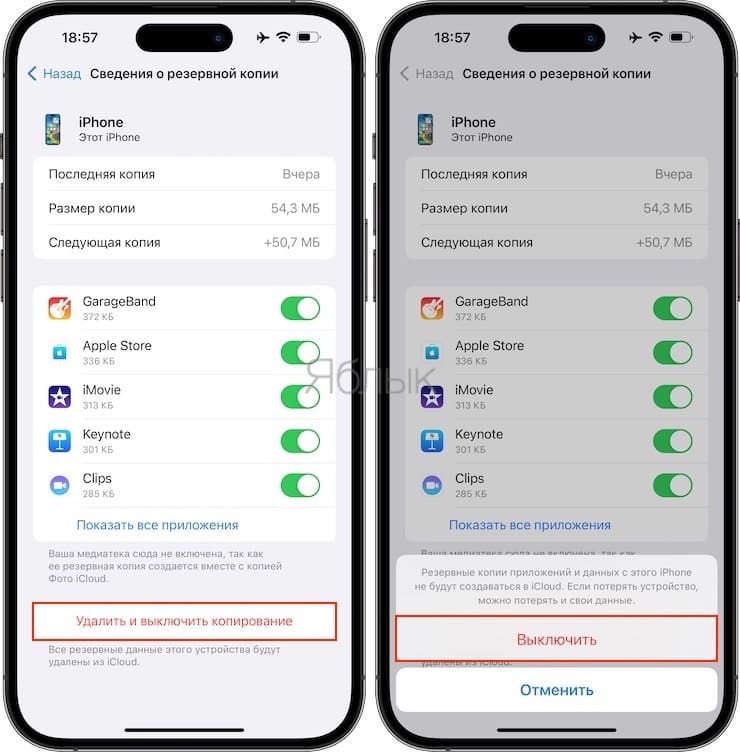Зачастую пользователи iPhone и iPad сталкиваются с надоедливым уведомлением о недостатке свободного места в iCloud. Одной из главных причин появления такого сообщения, является наличие в облачном хранилище старых резервных копий различных устройств. В этом материале мы расскажем, как удалить резервные копии iCloud и настроить резервное копирование таким образом, что бы сэкономить место в «облаке» от Apple.
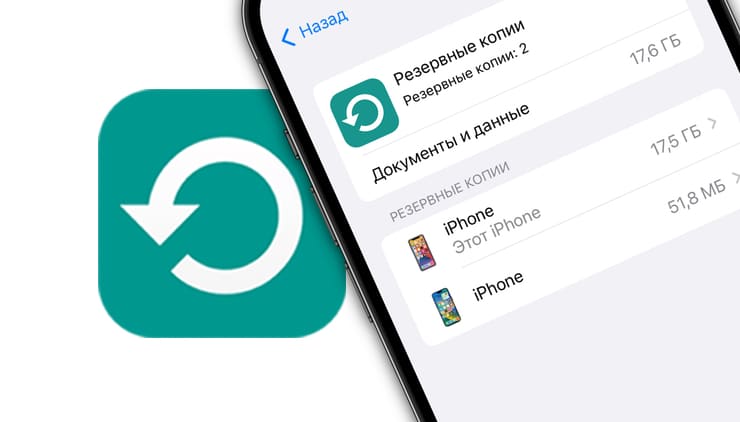
Подписаться на Яблык в Telegram — только полезные инструкции для пользователей iPhone, iPad и Mac t.me/yablykworld.
Автоматическое создание резервных копий в iCloud включено на iPhone по умолчанию, хотя я считаю, что для большинства пользователей iPhone эту процедуру нужно отключить, тем более владельцам минимального объема облачного хранилища в 5 Гб.
Итак, для начала стоит разобраться, чем же все-таки занято место в iCloud. К счастью это легко сделать и на самом устройстве — достаточно перейти по пути: «Настройки» → «Apple ID» (ваше имя) → «iCloud»→ «Управлять хранилищем учетной записи».
На экране устройства отобразится информация о доступном и занятом объеме памяти в iCloud. Ниже этих данных находится список приложений, отсортированный по занимаемому размеру. Обычно одними из первых в списке отображено меню «Резервные копии». Там хранятся резервные копии устройств, привязанных к вашему Apple ID.
Откройте меню «Резервные копии».
Выберите необходимую резервную копию, нажав на название устройства.
Нажмите «Удалить и выключить копирование» или «Удалить копию», а затем «Выключить» что бы удалить резервную копию из iCloud.
В этом же окне настроек можно выбрать данные программ с устройства, которые будут сохраняться в резервной копии iCloud, это так же поможет сэкономить место в облачном хранилище.
🔥 Смотрите также: